Avaliar este artigo :
5/5 | 2 opinião
Este artigo foi útil para si ?
Sim
Não
Vous avez noté 0 étoile(s)
Sommaire
Procédure
O WP-Cron é o mecanismo interno do WordPress que imita o serviço cron do Linux para executar tarefas agendadas em segundo plano no WordPress. Entre outras coisas, isto permite a realização de actualizações automáticas, aquecimento da cache e tarefas de manutenção do WooCommerce. Uma vez que os plugins têm acesso a este mecanismo, podem adicionar tarefas a serem executadas para agendar acções adicionais. Pode saber mais na nossa publicação de blogue dedicada: O que é o WordPress CRON?
O WP-Cron foi originalmente concebido para substituir o cronjob em pacotes de alojamento web que não permitem adicionar um script ao serviço cron do Linux. Consequentemente, o WP-Cron desencadeia a execução de tarefas graças aos pedidos feitos ao ficheiro wp-cron.php, durante os pedidos AJAX feitos a wp-admin/admin-ajax.php, e/ou quando a página é carregada. Assim, o gatilho para estes pedidos HTTP é inevitavelmente a visita ao sítio Web. Como resultado, o carregamento da página será sobrecarregado pela execução de tarefas WP-Cron e o desempenho pode ser reduzido. Pior ainda, alguns plugins adicionam tarefas demasiado longas no Wp-Cron, ao ponto de excederem os tempos de espera HTTP possíveis. E, o que é mais preocupante, a execução das tarefas pode ser atrasada pelo facto de não haver visitantes no sítio no momento em que a tarefa deveria ter sido executada. Por conseguinte, algumas tarefas podem acumular-se e, quando um visitante abre a página, dezenas ou mesmo centenas de tarefas programadas podem ser abandonadas, penalizando grandemente o tempo de carregamento para esse infeliz visitante.
Assim, ativar o WP-Cron com um cron job garante que as tarefas agendadas com o WP-Cron são executadas sem afetar os visitantes: o wp-cron.php será executado em intervalos regulares, quer haja ou não visitantes, e os visitantes podem abrir imediatamente o site sem esperar que as tarefas pendentes sejam executadas.
Em primeiro lugar, é necessário desativar a execução do WP-Cron quando uma página é carregada. Isto é feito adicionando a seguinte linha ao seu ficheiro wp-config.php:
define( 'DISABLE_WP_CRON', true );
Para o fazer, vá ao seu cliente FTP, ligue-se à sua conta FTP e edite o ficheiro wp-config.php:
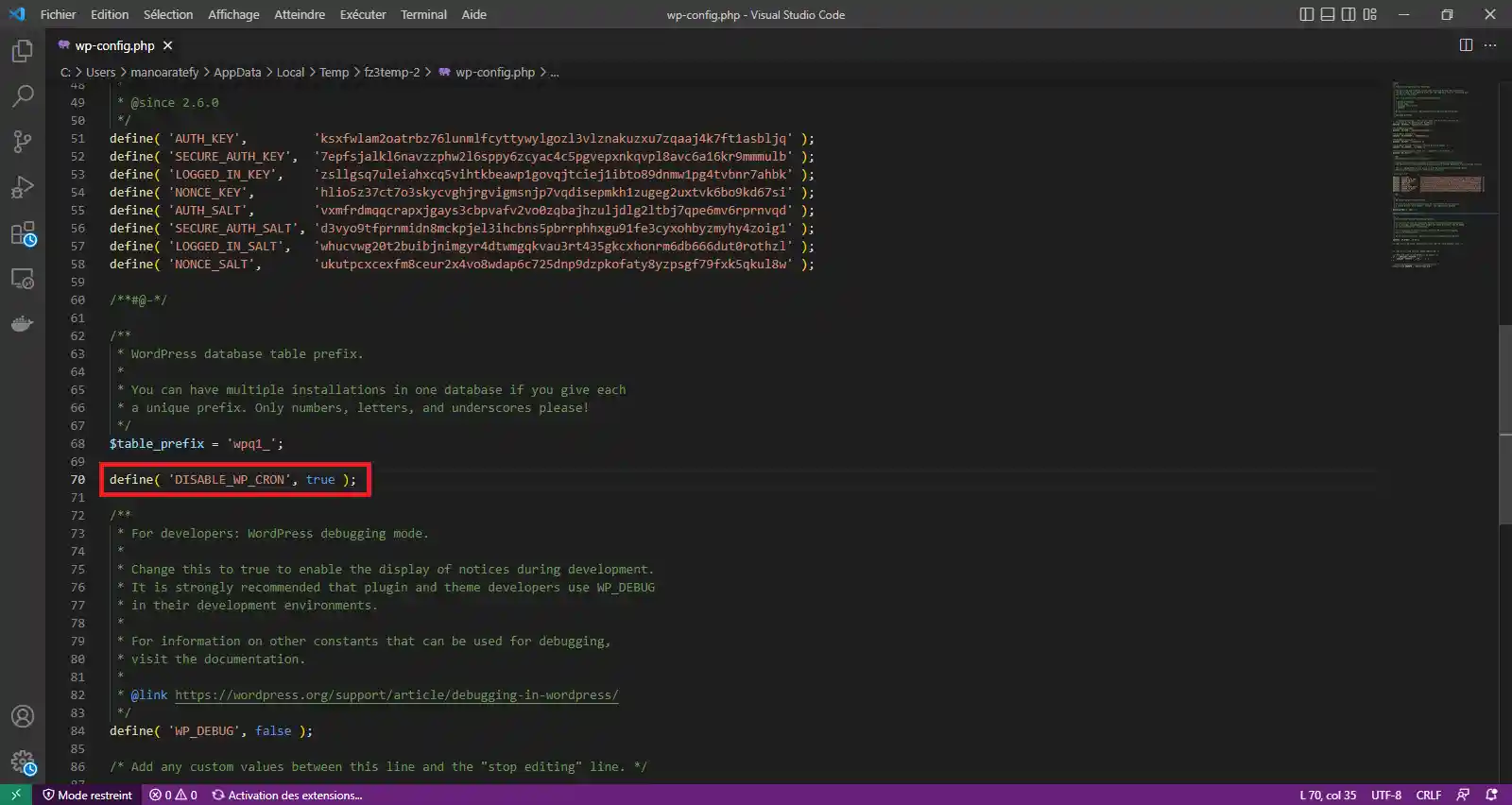
No seu painel de controlo ISPConfig, vá a Sites > Trabalhos cron e clique em"Novo cron":
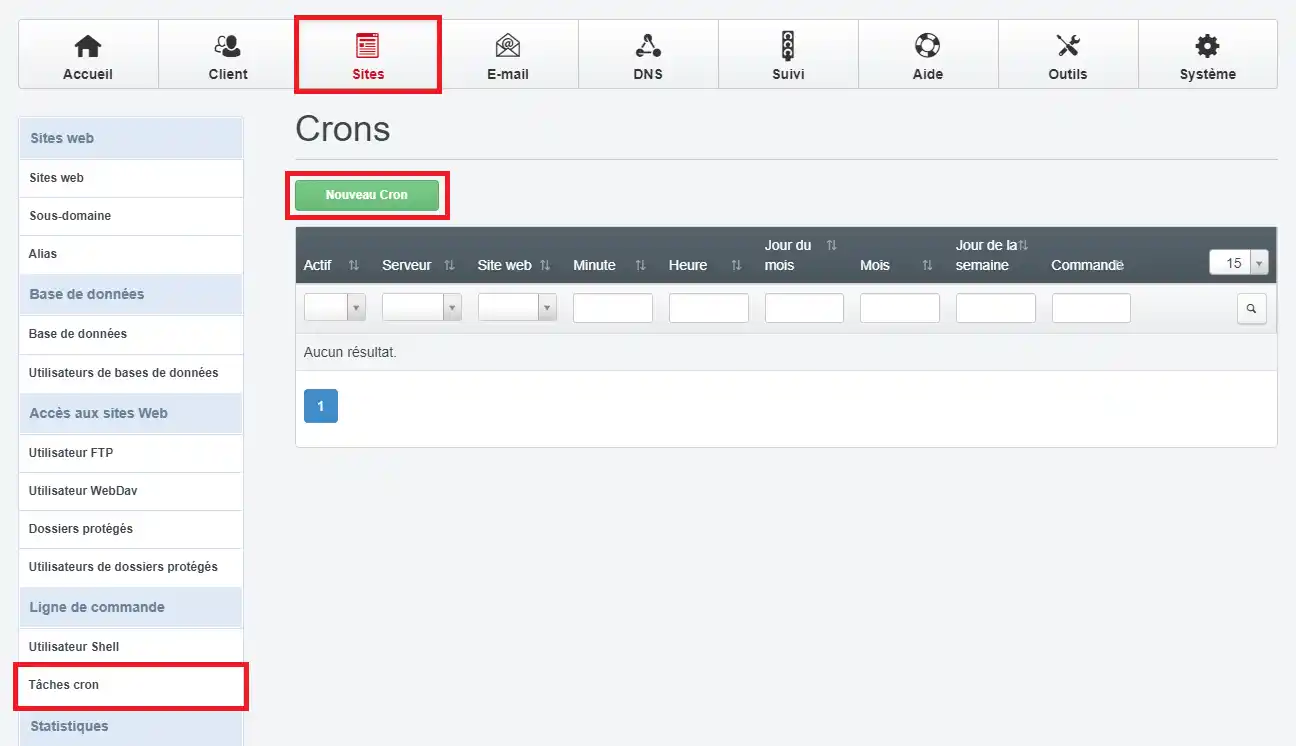
Em seguida, introduza um cronjob que seja executado a cada minuto e execute o ficheiro wp-cron.php:
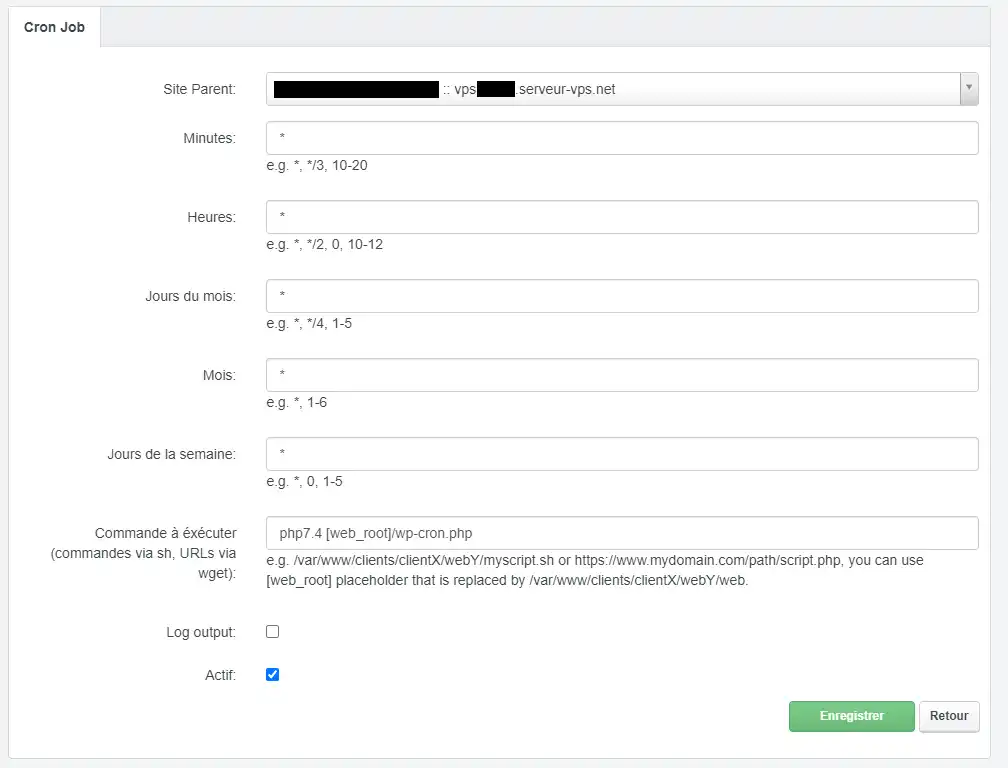
O comando a executar,"php7.4 [web_root]/wp-cron.php" pode ser ajustado:
A caixa de verificação "Log output" permite-lhe registar a saída do wp-cron na pasta "private" da sua conta FTP. Pode seleccioná-la se pretender ter a saída stdout e stderr do wp-cron.php, útil para depuração, por exemplo.
Pode saber mais sobre astarefas agendadas do cron no seu VPS no artigo dedicado.
Por defeito, os sítios criados no ISPConfig não estão associados a nenhuma conta de cliente:
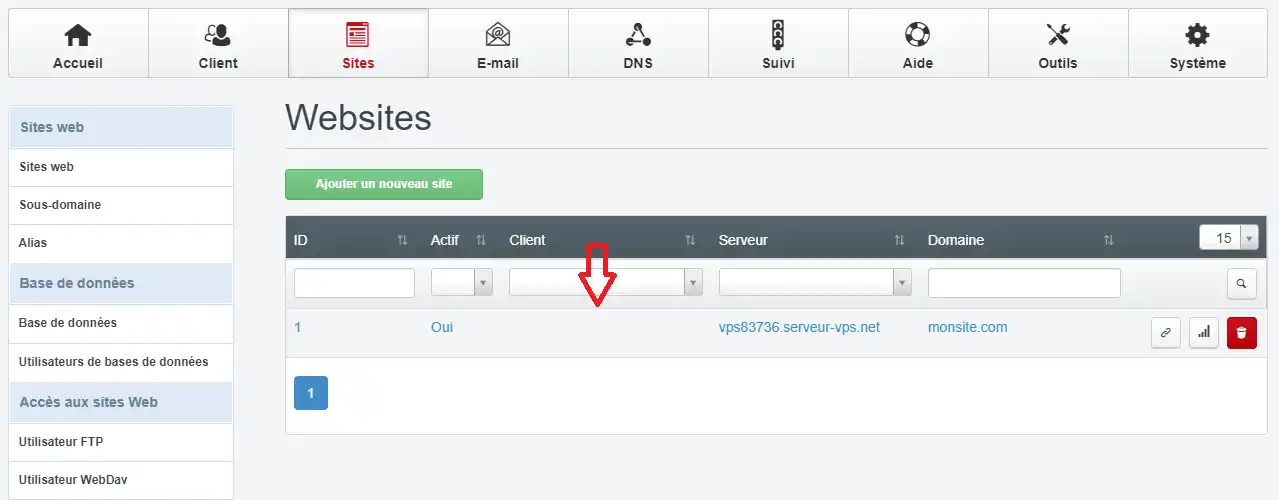
No entanto, se associou voluntariamente o seu sítio Web a uma conta de cliente ou de revendedor criada no ISPConfig, esta conta pode ter determinados limites cron que podem impedir que a tarefa cron funcione corretamente. Para verificar estes limites, aceda ao separador Limites da conta de cliente/revendedor:
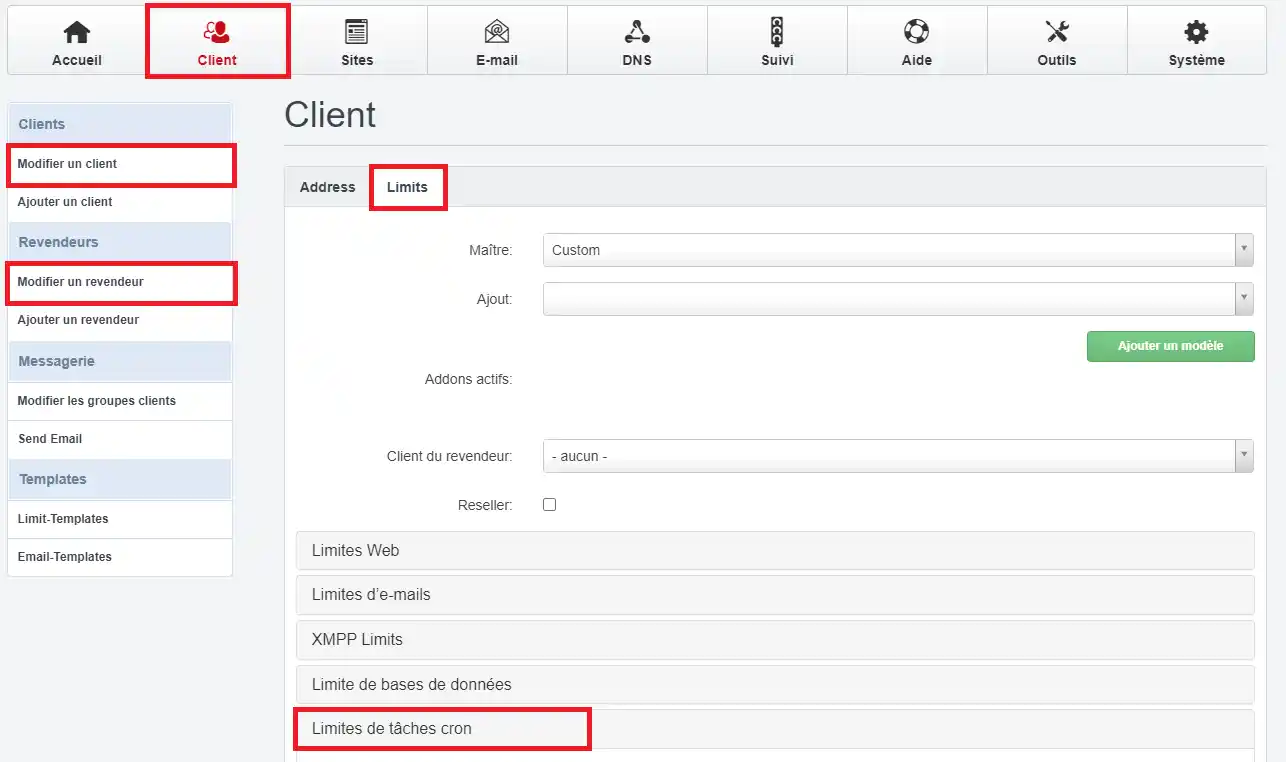
Certifique-se de que escolheu Full cron para que o cronjob não seja executado em um chroot de jail limitado que não tenha todas as funções necessárias para que o cronjob funcione corretamente:
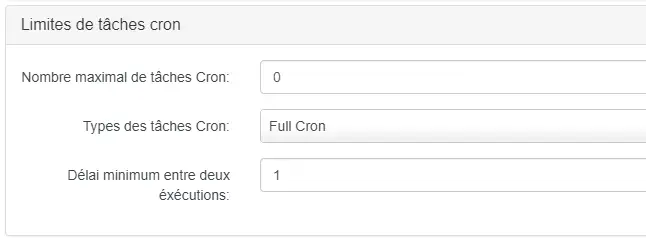
Certifique-se também de que define o tempo mínimo entre execuções como "1" para que o cronjob possa ser executado a cada minuto.
Se já criou cronjobs e/ou utilizadores da shell para o sítio, será necessário apagar todos os cronjobs e utilizadores da shell existentes, e depois recriá-los, para que o ISPConfig os possa mudar de um ambiente chroot para um ambiente cron completo.
Avaliar este artigo :
5/5 | 2 opinião
Este artigo foi útil para si ?
Sim
Não
0mn leitura
Como desativar o mod_security em um site no seu VPS usando o painel ISPConfig?
1mn leitura
Limites de largura de banda em servidores VPS
2mn leitura
Como configurar a autenticação de dois factores no ISPConfig